Microsoft 365 ir pirmais laidiens, kurā visās lietotājam lietošanas pieredzēs tiek izmantots aparatūras paātrinājums, lai nodrošinātu skaistas, plūstošas animācijas. Bet, ja datoru izmantojat bez displeja vai vienkārši vēlaties bloķēt nevajadzīgas animācijas, varat tās izslēgt.
Lai izslēgtu Microsoft 365 animācijas operētājsistēmā Windows 7 vai 8
-
Atveriet Vieglpiekļuves centru, nospiežot Windows logotipa taustiņu un taustiņu U
-
Sadaļā Visu iestatījumu pārlūkošana noklikšķiniet uz Lietot datoru bez displeja
-
Sadaļā Pielāgot laika ierobežojumus un mirgošanas uzskates līdzekļus noklikšķiniet uz Izslēgt visas nevajadzīgās animācijas (ja iespējams)
-
Noklikšķiniet uz Labi.
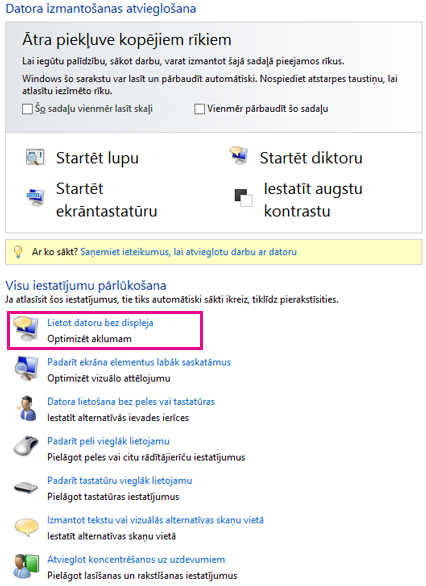
Lai izslēgtu Microsoft 365 animācijas operētājsistēmā Windows 10
-
Atveriet Vieglpiekļuves centru, nospiežot Windows logotipa taustiņu un taustiņu U.
-
Sadaļā Vienkāršot un personalizēt Windows izslēdziet opciju Rādīt animācijas sistēmā Windows.
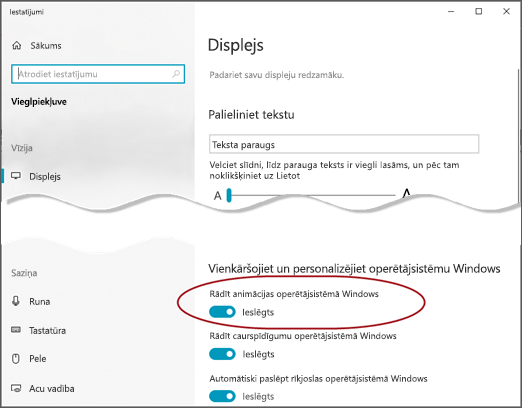
-
Aizveriet logu Iestatījumi.
Piezīme. Izslēdzot Windows animācijas, automātiski tiks izslēgtas Office programmu animācijas.
Animāciju Microsoft 365 izslēgšana programmā Excel
-
Atveriet Fails > dialogu Opcijas
-
Cilnē Papildu (programmā Excel 2016 vai 2019) vai Vieglpiekļuves ( Microsoft 365 ) noņemiet atzīmi no izvēles rūtiņas "Atsauksmju sniegšana ar animāciju"










